U盘安装Centos找不到U盘 一招解决
来源:网络收集 点击: 时间:2024-08-27制作CentOS启动盘(具体方法自行在经验中搜索,这里不展开)镜像直接官网下,https://www.centos.org/速度不行的话可以找找国内的镜像站。
2/8设置启动项,并启动到安装界面,按方向建选择需要的选项(一般选择第一项)
 3/8
3/8选中第一项后按键盘上的Tab键进行编辑(以前版本按E键进入编辑界面)。
重点来了:
将vmlinuz initrd=initrd.img inst.stage2=hd:LABEL=CentOS\x207\x20x86_64 quiet
改为vmlinuz initrd=initrd.img inst.stage2=hd:LABEL=U盘名称 quiet
然后按Esc退出编辑执行安装或Ctrl+x执行安装(不同版本略有不同)。
多说两句:
其他教程中此处通常有两种处理方式(作者均不推荐使用):
1、直接安装,直到出错进入命令行再查看U盘编号/盘符,重新启动安装后再指定盘符(操作困难,极其不推荐)
2、将vmlinuz initrd=initrd.img inst.stage2=hd:LABEL=CentOS\x207\x20x86_64 quiet
改成vmlinuz initrd=initrd.img linux dd quiet 然后安装,依然是等到安装卡住后查看U盘编号/盘符,例如看到U盘对应盘符为sdaX(X为某个数字)重启电脑后再次将vmlinuz initrd=initrd.img inst.stage2=hd:LABEL=CentOS\x207\x20x86_64 quiet 改成vmlinuz initrd=initrd.img inst.stage2=hd:/dev/sdaX quiet 然后执行安装操作。(过程繁琐,同样不推荐)
 4/8
4/8接下来开始安装,紧接着便是熟悉的语言选择界面。

 5/8
5/8随后根据自己需求进行设置,有黄色感叹号的必须都设置好才能点击下一步。软件选择和安装位置是最重要的两项,必须设置好。一般学习使用还是选择gnome桌面比较好。

 6/8
6/8安装源一般不用设置,软件选择完成后一般会自动设置好,如果软件选择完成后安装源仍然有感叹号存在,基本上就可以确定镜像文件下载的有问题需要重新下载并制作启动盘(小概率事件)。一步一步配置好其他安装选项,便可以正常开始系统安装了。
 7/8
7/8安装过程中可以创建新用户和设置root密码,当然也可以在安装完成后再创建。root密码设置过程中通常需要设置具有一定复杂度的密码,过于简单的密码通常会提示,但如果你执意设置简单密码只需要继续点击确定也是可以设置成功的。
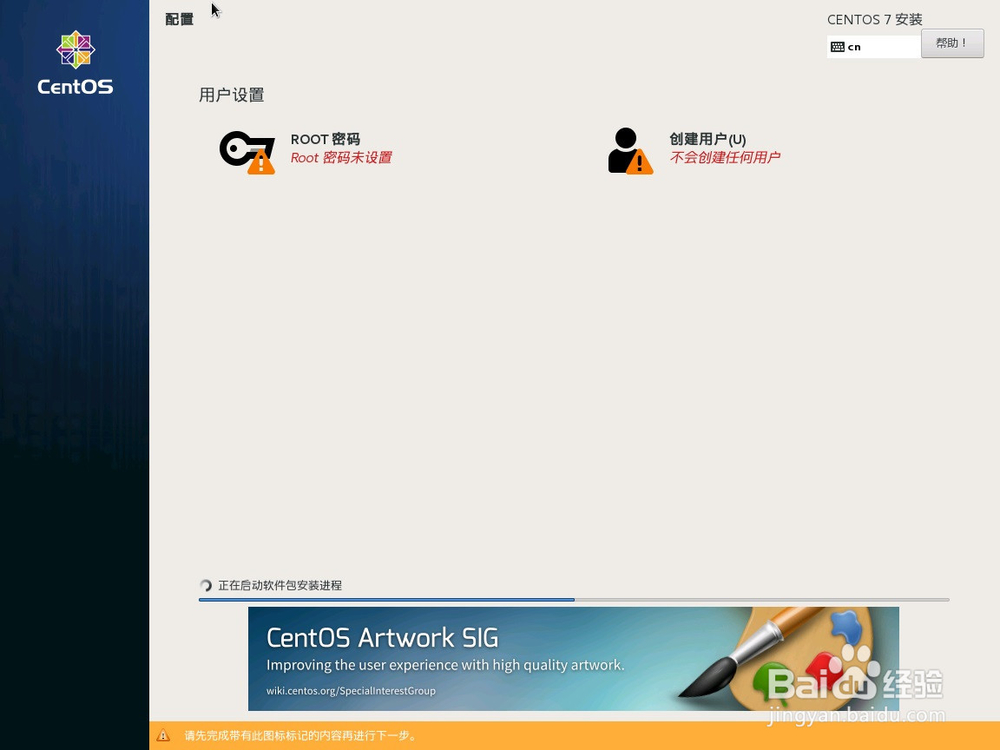 8/8
8/8至此本条经验分享完毕,如果对你有帮助,欢迎点击左边的点赞按钮ヾ(o◕∀◕)ノヾ
注意事项注:U盘名称不支持中文,为减少不必要麻烦,名称中不要使用空格,此名称可在将镜像写入U盘后进行更改。
不同版本的镜像开始安装流程略有不同,可以尝试Ctrl+x开始安装或者Esc退出编辑界面再回车键进行安装
操作系统找不到U盘版权声明:
1、本文系转载,版权归原作者所有,旨在传递信息,不代表看本站的观点和立场。
2、本站仅提供信息发布平台,不承担相关法律责任。
3、若侵犯您的版权或隐私,请联系本站管理员删除。
4、文章链接:http://www.ff371.cn/art_1160005.html
 订阅
订阅